| 5 astuces de mise en page sur Word | 您所在的位置:网站首页 › comment supprimer une page dans word › 5 astuces de mise en page sur Word |
5 astuces de mise en page sur Word
|
Découvrir la formation Word 1. Comment numéroter les pages sur Word ? La numérotation des pages d’un document Word est importante pour une lecture fluide de vos écrits, à plus forte raison s’ils sont destinés à être partagés.
La numérotation des pages d’un document Word permet de : se repérer dans le document ;créer une table des matières ;partager facilement une référence avec vos lecteurs. Elle est donc essentielle pour la mise en page sur Word d'un mémoire ou d'un rapport de stage.
Pour numéroter simplement les pages de votre document Word, deux solutions s’offrent à vous : dans le premier cas, rendez-vous dans l’onglet Insertion puis cliquez sur l’icône Numéro de page. Dans le deuxième cas, double-cliquez sur l’en-tête ou le pied-de-page d’une page de votre document puis utilisez l’onglet Création pour insérer vos numéros de page Word. Dans les deux cas, vous aurez le choix de la mise en forme. Vos numéros peuvent en effet se situer à gauche, au centre ou à droite. Ils peuvent également se présenter entre crochets ou en gras. 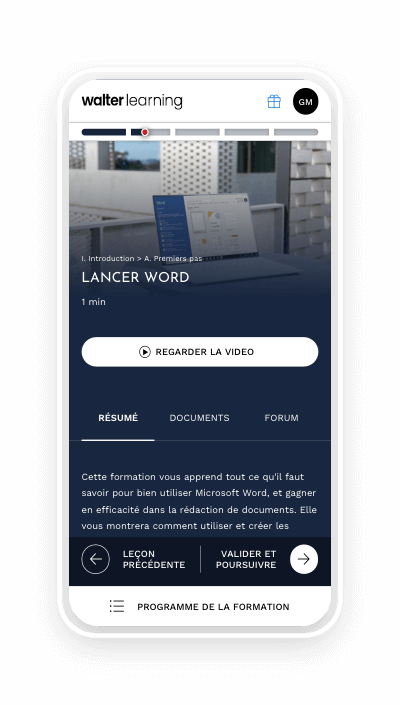 Maîtrisez Word de A à Z Maîtrisez Word de A à Z Modèles, mise en forme, manipulation de tableaux, gestion de groupes de travail, mailing. Découvrir la formation 2. Comment faire un sommaire sur Word ?Maintenant que vos pages sont numérotées, faire un sommaire sur Word vous paraît plus évident. Cet élément est incontournable dans les livres, les dossiers et tout autre document dont la vocation est d’être lu par d’autres personnes. Créer une table des matières sur Word, c’est apporter une valeur supplémentaire à vos longs documents puisqu’elle indique de façon synthétique les différents sujets traités.
Pour faire un sommaire avec Word, il faut : définir vos titres et vos sous-titres grâce à la mise en forme conventionnelle de Word (titre 1, titre 2, etc.) ;positionner votre souris à l’endroit où doit se situer la table des matières ;vous rendre dans l’onglet Références ;sélectionner l’onglet Table des matières ;choisir la mise en forme qui vous plaît. Vous pouvez aussi créer un sommaire personnalisé avec Word. Pour cela, sélectionnez Table des matières personnalisée dans le menu Références. La boîte de dialogue Table des matières s’affiche, à partir de laquelle vous allez modifier les différents paramètres. Pour vous aider, un écran de prévisualisation Aperçu Web s’affiche. Bon à savoir Vous souhaitez apprendre à utiliser Word ? Grâce à la formation Word de Walter Learning, vous apprendrez à faire des tableaux, à gérer la mise en page Word de vos documents et à gérer vos images dans Word. 3. Comment mettre une page en paysage sur Word ?Pour proposer une belle mise en page Word ou pour faciliter la gestion des images sur Word, vous pouvez changer l’orientation de votre document. L’orientation par défaut d’un document Word est le format portrait. La feuille est présentée dans le sens de la hauteur. Il est possible de tourner cette feuille dans le sens de la longueur, c’est le format paysage.
Pour modifier l’orientation d’une page Word, rendez-vous dans l’onglet Mise en page. Il vous permet d'accéder à de nombreux paramètres de réglages simples mais importants. Ainsi, vous y trouvez : la largeur des marges ;la présence ou non d’une reliure ;la taille de votre document ;la mise en forme de colonnes ;et, ce qui nous intéresse, l’orientation de la page. En cliquant sur Orientation vous découvrez les appellations portrait et paysage. Il vous suffit alors de cliquer sur Paysage pour modifier le sens de votre page. Découvrir le programme de la formation Word 4. Comment voir le nombre de caractères Word ?Lorsque vous rédigez un document de travail, il est fréquent qu’un nombre de caractères soit précisé. Tout d'abord, différencions le nombre de mots du nombre de caractères. En effet, le nombre de mots est simple à comprendre, tandis que le nombre de caractères pose question. Lorsqu’on parle du nombre de caractères sur Word, il s’agit de tous les signes utilisés pour rédiger. L'espace est un caractère. Il existe donc une différence notable entre 300 mots et 300 caractères.
Sur Word, le nombre de mots est notifié dans la barre d’état de votre document. En bas à gauche de votre feuille, pouvez lire le nombre de mots total. Pour découvrir le nombre de caractères, cliquez dans la barre d’état. Une boîte de dialogue s’ouvre et vous renseigne sur les nombres de pages, de mots, de caractères et de lignes. ICONS/bullhorn Copy 2Astuce Pour découvrir le nombre de caractères d’une seule partie de texte, sélectionnez ce paragraphe et renouvelez la manœuvre décrite ci-dessus. Les informations concernent alors uniquement l’extrait Word sélectionné. 5. Comment supprimer une page vide sur Word ?Il arrive souvent que, suite à la mise en page Word d’un texte, le rédacteur retrouve une page vide en fin de document. Cela ne pose pas de problème car les astuces Word permettent de la supprimer facilement. Me former sur WordDécouvrons comment supprimer une page Word de votre document. S’il s’agit d’une page contenant du texte, sélectionnez le texte et appuyez sur la touche Supprimer de votre clavier. Dans le cas d’une page vierge, vous allez simplement positionner le curseur de votre souris sur cette page, sélectionner la page puis la faire disparaître à l’aide de la touche Supprimer de votre clavier.
Découvrez plus d'astuces Microsoft Word grâce à la formation Word en ligne proposée par Walter Learning. Cette formation peut être financée par votre CPF. Pour plus d'informations sur le fonctionnement du CPF et le solde de votre compte, cliquez ici.  Formations Bureautique Formations Bureautique Formation Excel, formation Word, formation PowerPoint et formation outils collaboratifs. Toutes nos formations sont éligibles au CPF. Découvrir les formations |
【本文地址】